Como Usar o Padlet
Padlet é uma plataforma colaborativa online que permite aos usuários criar quadros de avisos digitais ou paredes virtuais onde podem colaborar, compartilhar ideias e coletar informações. Ele fornece um espaço visual e interativo para indivíduos ou equipes reunirem e organizarem conteúdo na forma de texto, imagens, vídeos, links e muito mais. Veja como você pode usar o Padlet de forma eficaz:
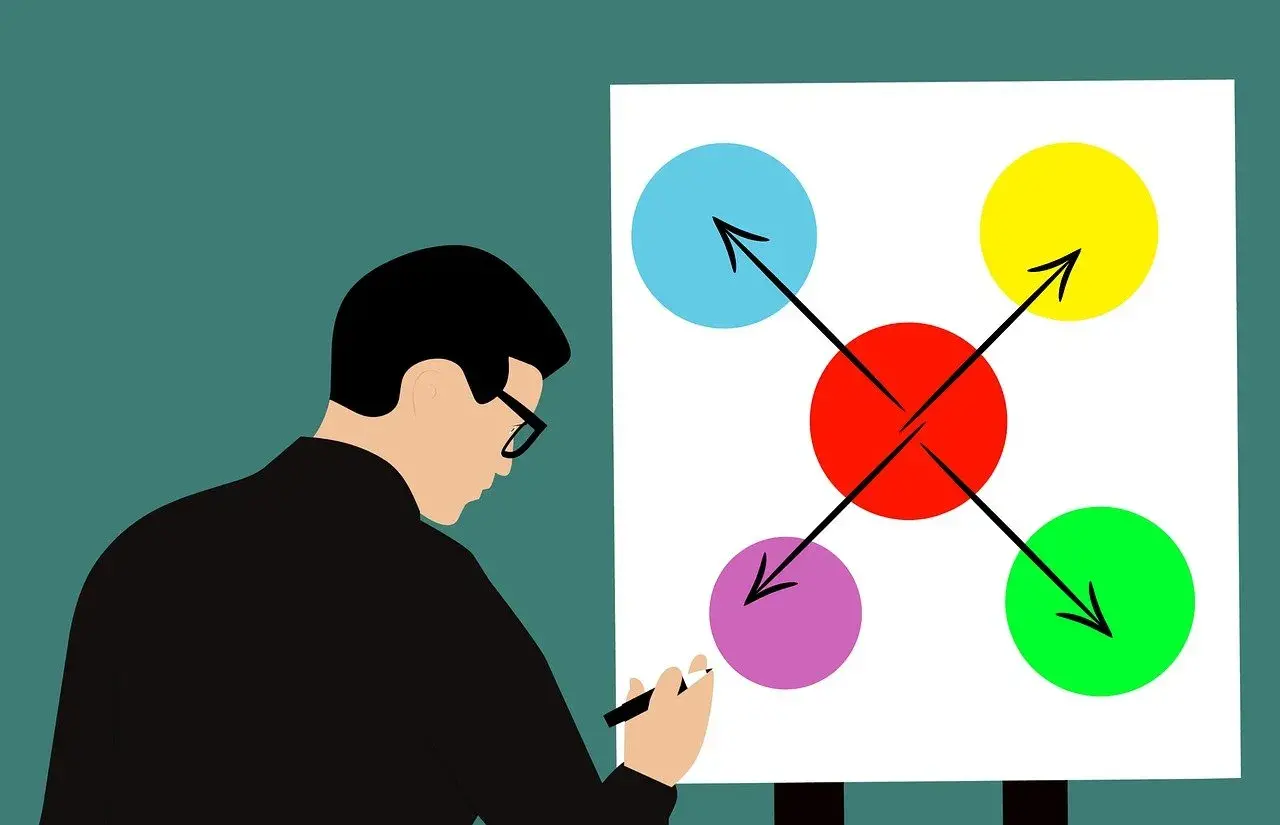
Como Usar o Padlet
Padlet é uma plataforma colaborativa online que permite aos usuários criar quadros de avisos digitais ou paredes virtuais onde podem colaborar, compartilhar ideias e coletar informações. Ele fornece um espaço visual e interativo para indivíduos ou equipes reunirem e organizarem conteúdo na forma de texto, imagens, vídeos, links e muito mais. Veja como você pode usar o Padlet de forma eficaz:
1. Criando um Padlet:
- Inscreva-se ou faça login na sua conta do Padlet.
- Clique em "Criar novo Padlet" ou no botão "+" para iniciar um novo quadro.
- Escolha uma opção de layout para seu Padlet, como uma tela em branco, grade ou fluxo.
- Personalize o título, plano de fundo e outras configurações de acordo com suas preferências.
2. Adicionar conteúdo:
- Clique duas vezes em qualquer lugar do Padlet para criar uma nova postagem ou clique no botão "+".
- Adicione texto, imagens, vídeos, arquivos ou links de sites à sua postagem.
- Organize e redimensione as postagens para criar um layout organizado.
3. Colaboração e compartilhamento:
- Convide outras pessoas para colaborar em seu Padlet compartilhando o link ou enviando convites por e-mail.
- Defina permissões para controlar quem pode visualizar, editar ou comentar no Padlet.
- Os colaboradores podem adicionar suas próprias postagens, comentar postagens existentes ou participar de discussões.
4. Personalização e organização:
- Personalize a aparência do seu Padlet alterando o plano de fundo, o layout, as fontes e as cores.
- Organize suas postagens criando colunas, seções ou categorias.
- Use rótulos ou tags para agrupar conteúdo relacionado.
5. Interatividade e engajamento:
- Ative recursos como comentários, curtidas ou votos positivos para incentivar a interação e o feedback.
- Use os recursos interativos integrados do Padlet, como questionários, enquetes ou votação para envolver os participantes.
6. Integrações e opções de compartilhamento:
- O Padlet se integra a várias outras ferramentas e plataformas como Google Drive, Microsoft Office, YouTube e muito mais.
- Exporte ou compartilhe seu Padlet como PDF, imagem ou incorpore-o em sites ou blogs.
7. Privacidade e segurança:
- Padlet oferece diferentes opções de privacidade, incluindo acesso público, protegido por senha ou privado.
- Esteja atento ao conteúdo que você compartilha e defina as permissões apropriadas para manter a privacidade.
O Padlet é versátil e pode ser usado em vários cenários, como sessões de brainstorming, salas de aula virtuais, colaboração em projetos, planejamento de eventos ou coleta de feedback. Ele fornece uma maneira interativa e visualmente atraente de reunir e organizar informações, promovendo a colaboração e a criatividade entre os participantes.
Como Usar o Padlet
Blog: Mapas Mentais
Blog: Ferramentas Para Criar Mapas Mentais Online
Blog: MindMaps
| How To Create MindMaps | Review By Mind Maps |
| What Are Mind Maps, and How to Use |